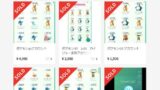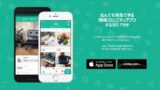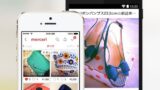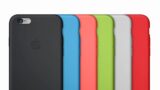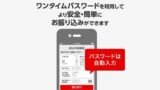フリマアプリ「メルカリ」にPCからログインし商品閲覧・購入する方法
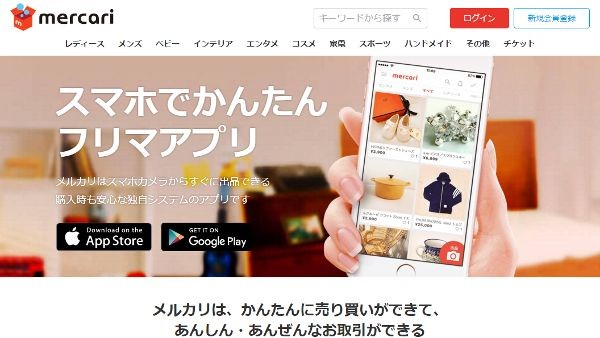
スマホ向けフリマアプリとして有名な「メルカリ」が、今月からパソコン(PC)からの閲覧による商品購入に対応してるって知ってました?
以前はウェブサイトからの商品購入に対応しておらず、出品された商品の閲覧のみ対応していましたが、今ではパソコンから商品を買うことや商品の出品が出来るようになっています。
今回は、簡単にメルカリにパソコン(PC)からログインし商品を閲覧・購入・出品する方法を解説します。
当ブログはAI学習禁止(無断使用禁止)です。
メルカリ PCから商品を閲覧・購入・出品する方法
メルカリにPCからログインする
ログインするには、まず メルカリ の公式ページへ移動します。
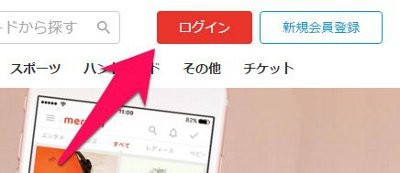
次にメルカリのページの上部に表示されている「ログイン」ボタンからログインします。
メルカリのアカウントを所有していない人は「新規会員登録」からメルカリのアカウントを新しく作成してください。
PCから出品された商品を閲覧・購入
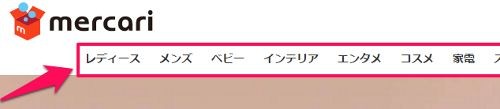
商品を閲覧するために、メルカリのトップページで商品のカテゴリを選択します。
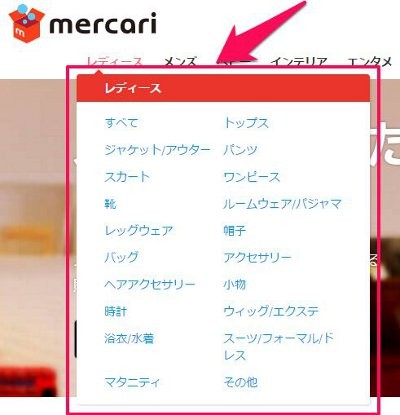
マウスカーソルをカテゴリに載せると詳細な商品のカテゴリが表示されます。該当するカテゴリを選びましょう。
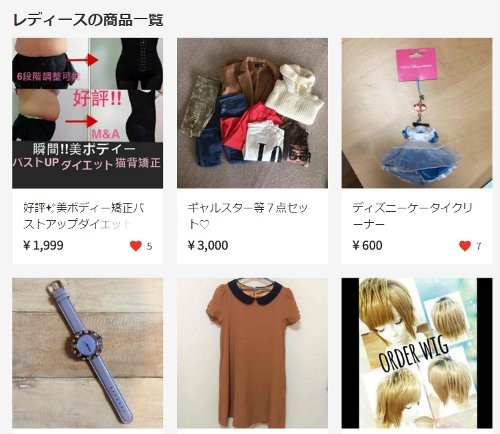
カテゴリを選択すると、選択したカテゴリに出品されている商品が閲覧できます。
出品されている商品を選択することで商品個別のページに移動できます。
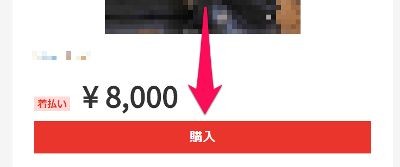
各商品のページでは商品の詳細確認と購入ができます。
PCから出品された商品を検索
カテゴリで探しにくい商品はキーワードで探しましょう。
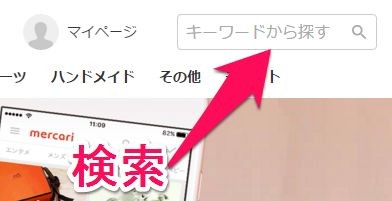
メルカリのページのページ上部に表示されている検索フォームから、メルカリに出品されている商品をまるごと検索できます。

こちらはメルカリ(PC)で「ディズニー」というキーワードで検索した検索結果です。ディズニーに関連した商品がまるごと確認できます。
PCからメルカリに商品を出品
2016年7月19日から、PC版メルカリにも商品の出品機能が追加されています。
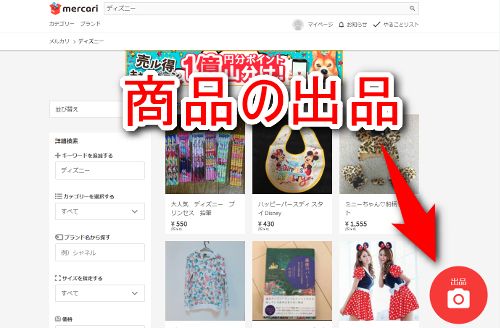
商品の出品は、PCでメルカリにログインした後、右下に表示される出品ボタンから利用できます。
なお、商品の出品には電話番号の認証(電話番号による本人確認)が必要となるようです。あらかじめ用意しておきましょう。
メルカリでPCからログアウトする
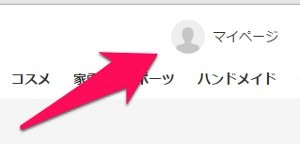
メルカリからログアウトするには、まずマイページに移動します。
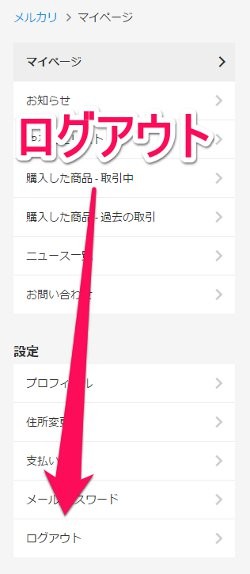
その後、左メニューに表示されている項目の中から「ログアウト」を見つけ、「ログアウト」を選択して「ログアウト」ボタンを押しログアウトします。
ログアウト方法は分かりにくいので覚えておきましょう。
パソコンから『メルカリ』を活用してみよう

今月からメルカリで出品されている商品がウェブページからも購入ができるようになり大変便利になりました。
PCからの商品の出品にも対応しましたので、商品を出品するのにスマホアプリの「メルカリ」に依存する必要がなくなりました。
パソコンの方が長い文字を打ちやすいので商品の説明をびっしり書きたい人はパソコンからメルカリを活用してみましょう。